AutoCut Silences의 설정
소음 수준
소음 수준은 시퀀스에서 **데시벨(dB)**로 측정되는 소음의 크기입니다. 침묵은 이 설정 아래의 모든 부분을 의미합니다.
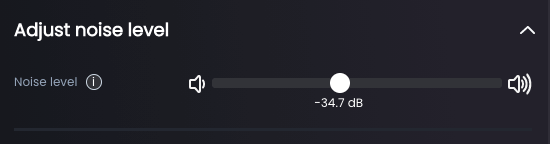
마진 크기
마진 크기는 각 컷의 시작과 끝에 추가되는 초 수를 의미합니다. 이는 단어나 문장이 잘리는 것을 방지합니다. AutoCut Silences에는 두 가지 마진 설정이 있습니다: 시작 마진과 끝 마진입니다. 미리보기에서 마진은 연한 녹색으로 표시됩니다.
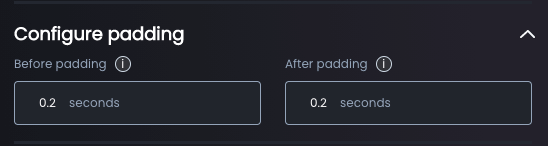
침묵 및 음성의 크기
AutoCut에는 침묵과 음성을 관리하기 위한 두 가지 중요한 설정이 있습니다:
- "이 이상 침묵 제거": 제거할 침묵의 최소 지속 시간(초)입니다. 침묵이 더 짧다면 유지됩니다.
- "이 이하의 소리 제거": 유지할 소리의 최소 지속 시간(초)입니다. 소리가 더 짧다면 제거됩니다.
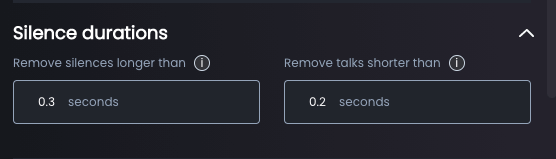
침묵 관리
AutoCut Silences는 침묵을 관리하기 위한 네 가지 옵션을 제공합니다:
- 침묵 제거 (기본값): 침묵을 컷하고 제거합니다. 이는 AutoCut Silences에서 가장 많이 사용되는 옵션입니다.
- 침묵 유지: 침묵만 컷하지만 제거하지 않습니다.
- 침묵을 음소거: 침묵을 컷하고 음소거 상태로 만듭니다, 소음 제거와 유사합니다.
- 침묵 제거, 공간은 유지: 침묵을 컷하고 제거하지만 클립 간의 간격은 유지합니다.

전환
AutoCut Silences는 컷 사이에 다섯 가지 전환 옵션을 제공합니다:
- 전환 없음 (기본값): 전환이 적용되지 않으며 컷이 명확하게 수행됩니다.
- J-Cut: 각 컷에 J-Cut을 적용합니다.
- L-Cut: 각 컷에 L-Cut을 적용합니다.
- J & L-Cut: 각 컷에 J & L-Cut을 적용합니다.
- Constant Power: 컷을 부드럽게 하도록 Premiere Pro 또는 DaVinci Resolve의 "Constant Power" 전환을 적용합니다.

시퀀스 미리보기
시퀀스 미리보기를 사용하면 타임라인을 자르기 전에 미리 볼 수 있습니다. 설정(침묵의 크기, 음성 시간, 마진, 소음 수준 등)이 올바른지 확인하고 필요에 따라 조정하세요.
이전에 설정한 소음 수준은 미리보기에서 수평 빨간 선으로 나타납니다. 또한 미리보기에서 마우스를 이동시켜 오디오 파일의 dB 수준을 확인할 수 있습니다.

타임라인을 탐색하려면 ◀ 또는 ▶ 버튼을 사용하여 미리보기를 원하는 방향으로 5초 이동하세요. 또한 "인디케이터에 맞추기"를 클릭하여 Premiere Pro 또는 DaVinci Resolve의 현재 커서 위치로 미리보기를 이동할 수 있습니다.
AutoCut Silences에 대한 전문가가 되고 다양한 고급 팁을 알아보려면 자세한 기사: AutoCut Silences 전문가 되기를 참조하세요.
false